原标题:企业微信企业邮箱开通规则说明介绍
企业微信是腾讯推出的专为企业打造的一款工作交流软件,支持快捷创建腾讯企业邮箱,并将企业微信 通讯录 导入到腾讯企业邮箱中,方便快捷。下面就和小编一起看看企业微信开通腾讯企业邮箱的方法吧。
微信
软件版本:6.5.8
软件大小:0KB
软件授权:免费
适用平台:Android
下载地址:http://dl.pconline.com.cn/download/359554.html
 立即下载
立即下载
企业微信中支持快捷创建腾讯企业邮箱,并将企业微信通讯录导入到腾讯企业邮箱中。流程如下
一、在管理后台的“企业应用”中选择“企业邮箱”
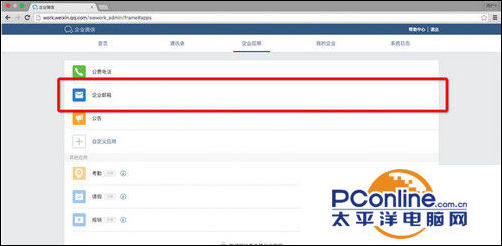
二、在“企业邮箱”的介绍页中选择“没有腾讯企业邮箱?立即注册”
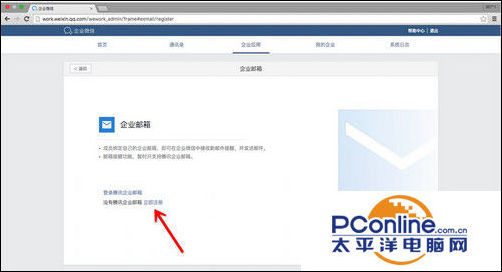
三、创建腾讯企业邮箱的管理员
1、创建管理员帐号
备注:此处设置的腾讯企业邮箱的管理员帐号,与企业微信管理员无关联,可以自由设置。
2、设置管理员帐号的密码
3、输入你的企业域名。(什么是域名?)
备注:
a、管理员创建成功后,腾讯企业邮箱已经注册成功(限额200人的免费版)。任何时候都可以继续下方的步骤,无需重新注册
b、若后续遗忘管理员账号或密码,可到腾讯企业邮箱中凭借企业域名或注册时管理员的手机号找回
c、同一个手机号注册腾讯企业邮箱的次数是有限制的
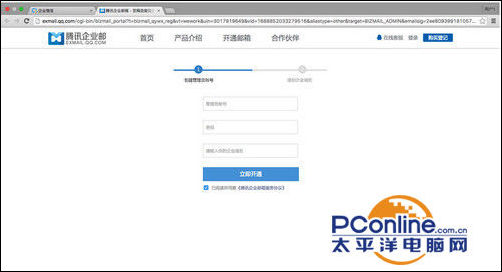
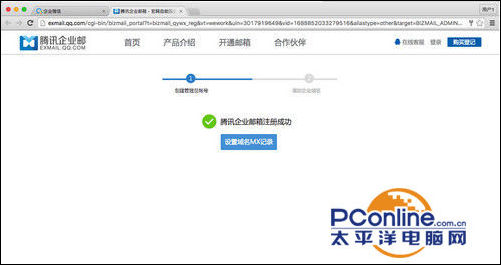
四、设置域名MX记录
使用企业邮箱服务,需到你的域名服务提供商处设置正确的MX记录。 (什么是域名的MX记录及设置方法?)
备注:
a、MX生效的时间根据不同的域名服务商而不同,通常需要2-24个小时
b、若上一步提交企业域名已在腾讯企业邮箱中被使用,需要验证域名的所有权。(什么是域名的所有权及设置方法?)
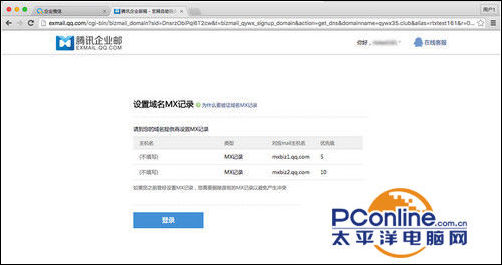
五、登录腾讯企业邮箱,并为员工设置企业邮箱帐号
1、首次登录腾讯企业邮箱管理后台,可以为员工设置企业邮箱的帐号
2、系统根据员工在企业微信中的姓名和英文ID推荐企业邮箱帐号,鼠标悬浮在企业邮箱帐号上方可以进行编辑
3、选帐号并开通后,会通过企业微信通过企业邮箱的帐号和密码
4、开通的帐号也会同步到企业邮箱
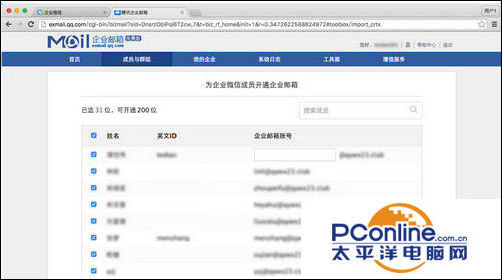
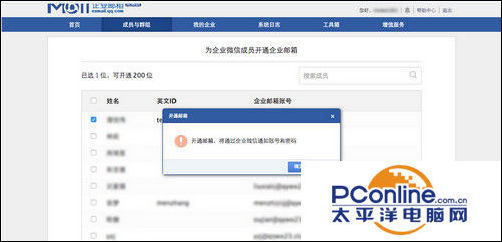
六、通讯录导入
设置帐号后,企业微信的通讯录都会同步到企业邮箱中。
备注:导入所需的时间根据账号数量不同而不同。在导入过程中关闭窗口或切换页面,不影响导入,会自动执行完成。
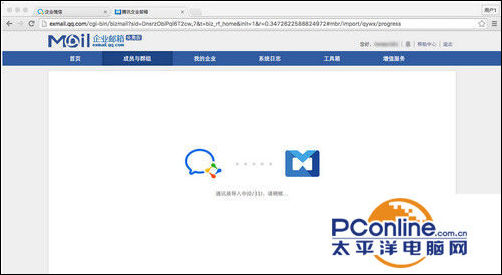
七、通讯录导入完成
企业微信的全部通讯录都导入到腾讯企业邮箱中。
已经开通的帐号会通过企业微信通知账号和密码,员工可以正常地使用企业邮箱。
未开通的员工不能使用企业邮箱。
备注:未开通的帐号不占用名额。

八、为成员开通邮箱
在通讯录勾选员工,并点击“开通邮箱”,或员工的资料中点击“开通邮箱”,可以为员工开通邮箱。开通后员工才能正常使用企业邮箱。
企业邮箱的帐号和密码将会通过企业微信通知。
备注:
a、企业微信的帐号被删除,将无法通过企业微信通知该员工
b、同一个企业微信开通多个企业邮箱,企业微信只会接收最后开通的企业邮箱的开通通知。
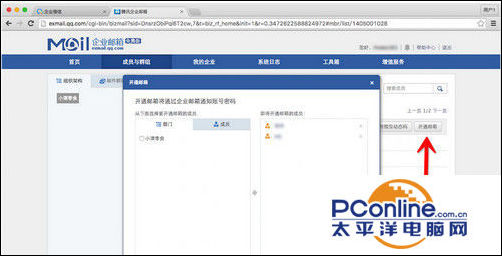
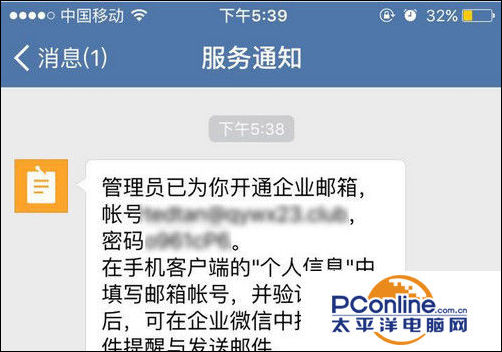
想要了解更多企业微信信息,欢迎登陆:www.51vj.cn返回搜狐,查看更多
责任编辑:





















 7077
7077











 被折叠的 条评论
为什么被折叠?
被折叠的 条评论
为什么被折叠?








